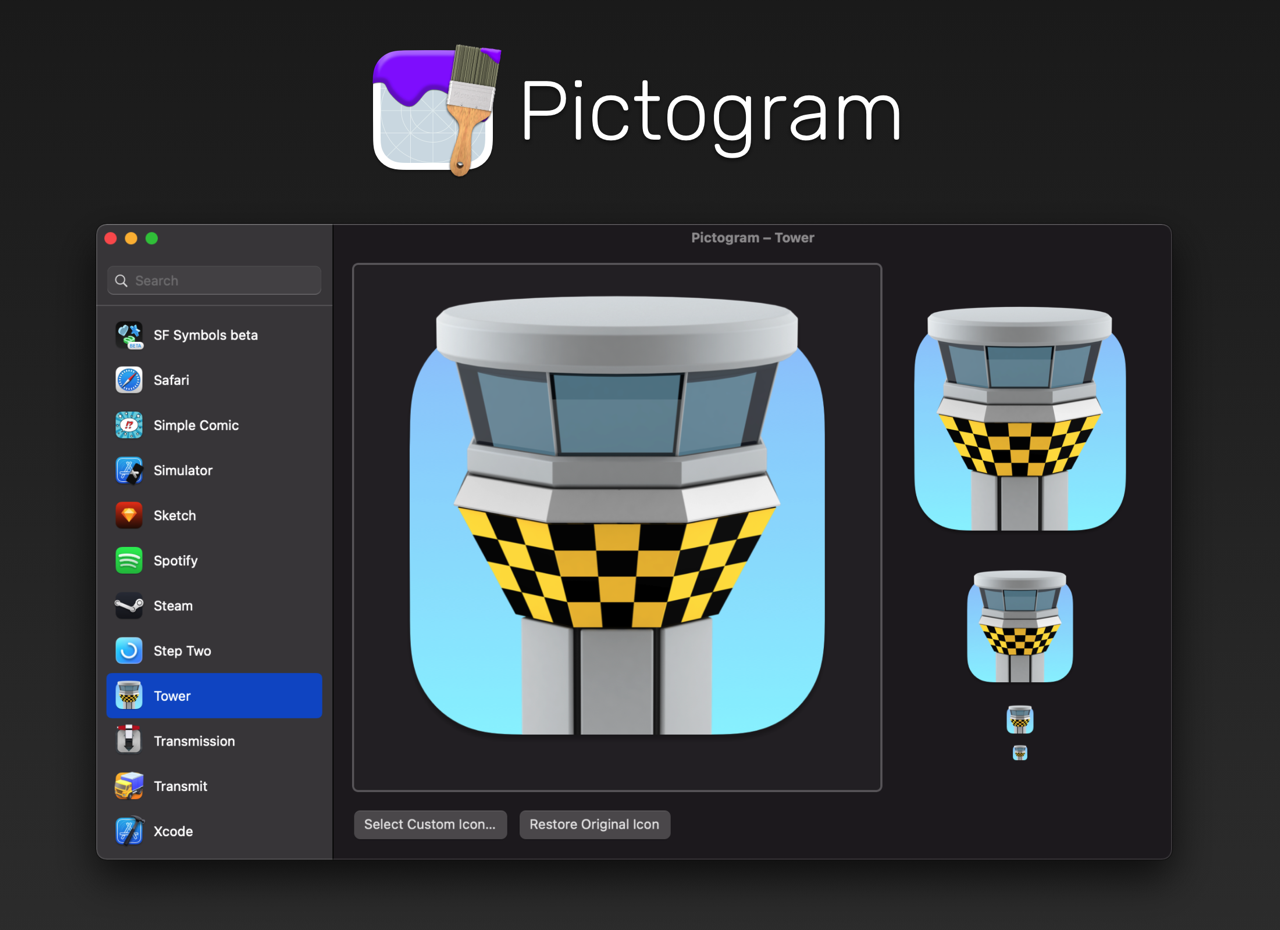
前幾天介紹過「macOS Big Sur 風格免費圖示下載,超過 1500 個可替換的 icns 圖案」不知道大家有沒有去嘗試過了呢?就如同我在文章提到的 macOS Big Sur 有全新風格變化,因此在應用程式部分就要等待開發商進行更新,才能使這些應用程式圖示維持相同設計。在此之前使用者先搜尋可供替換的應用程式圖示,取代原有圖示,讓 Dock 工具列看起來更協調,這些操作可以直接在 Finder 進行並不會太過複雜。
本文要介紹的「Pictogram」是一個免費 Mac 圖示管理工具,和之前推薦過的 LiteIcon 功能差不多(LiteIcon 還無法在 macOS Big Sur 使用),開啟 Pictogram 選取應用程式就能快速選擇要自訂的圖示圖案,也能在應用程式更新後繼續維持設定舊圖示,或是一鍵快速還原應用程式預設圖案,目前在測試階段可免費下載使用。
要注意的是 Pictogram 不能變更系統預設安裝在 macOS 的應用程式圖示,也無法修改從 Mac App Store 下載的應用程式,如果想更改 Mac 應用程式圖示可參考接下來的教學。
Pictogram
https://pictogramapp.com/
使用教學
STEP 1
開啟 Pictogram 官方網站點選下方「Download」就能取得 Pictogram 應用程式,執行後左方側邊欄會顯示所有應用程式,也能透過搜尋方式查找。
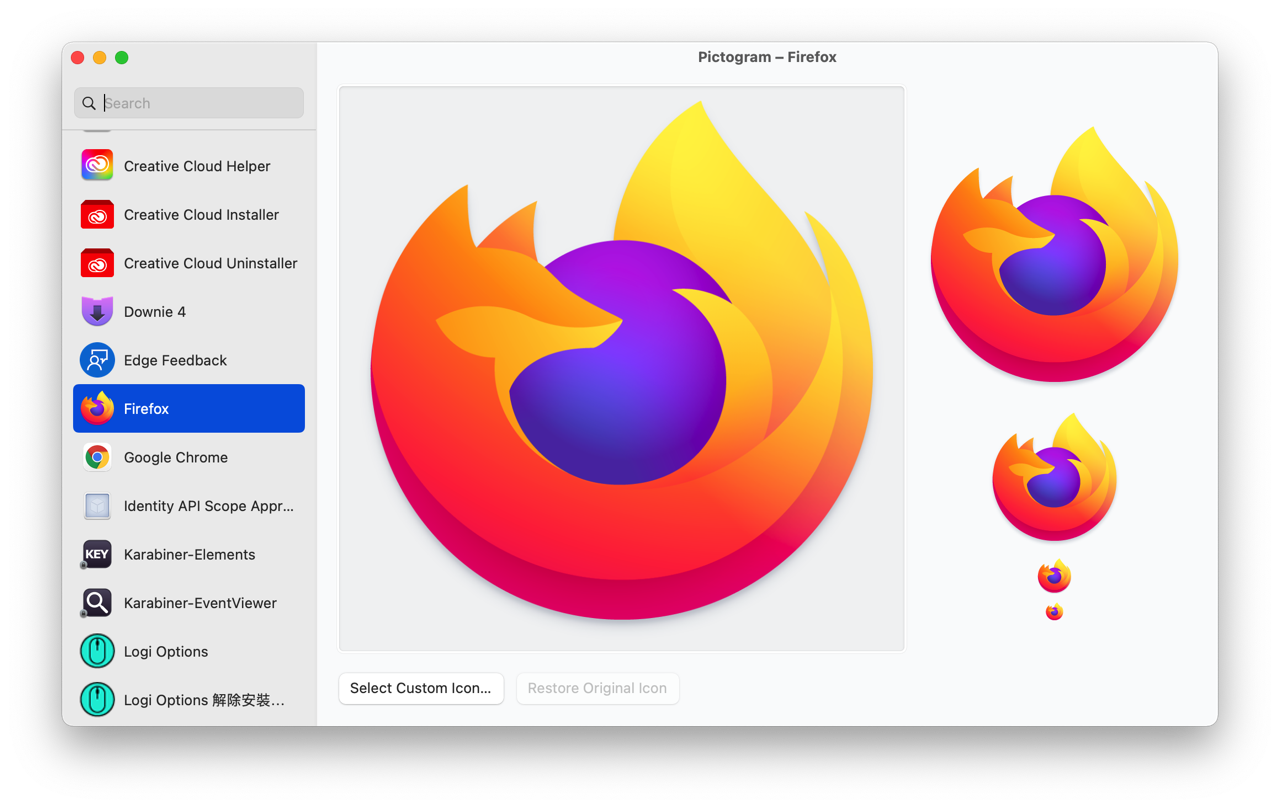
STEP 2
點選要變更圖示的應用程式,按下「Select Custom Icon」選擇自訂的圖示圖案,就會將應用程式圖示置換為你選擇的特定圖案,Pictogram 還會顯示圖示在不同大小呈現出來的樣式。
如果想要回復為應用程式原本的圖示圖案,點選「Restore Original Icon」就能回復預設值。
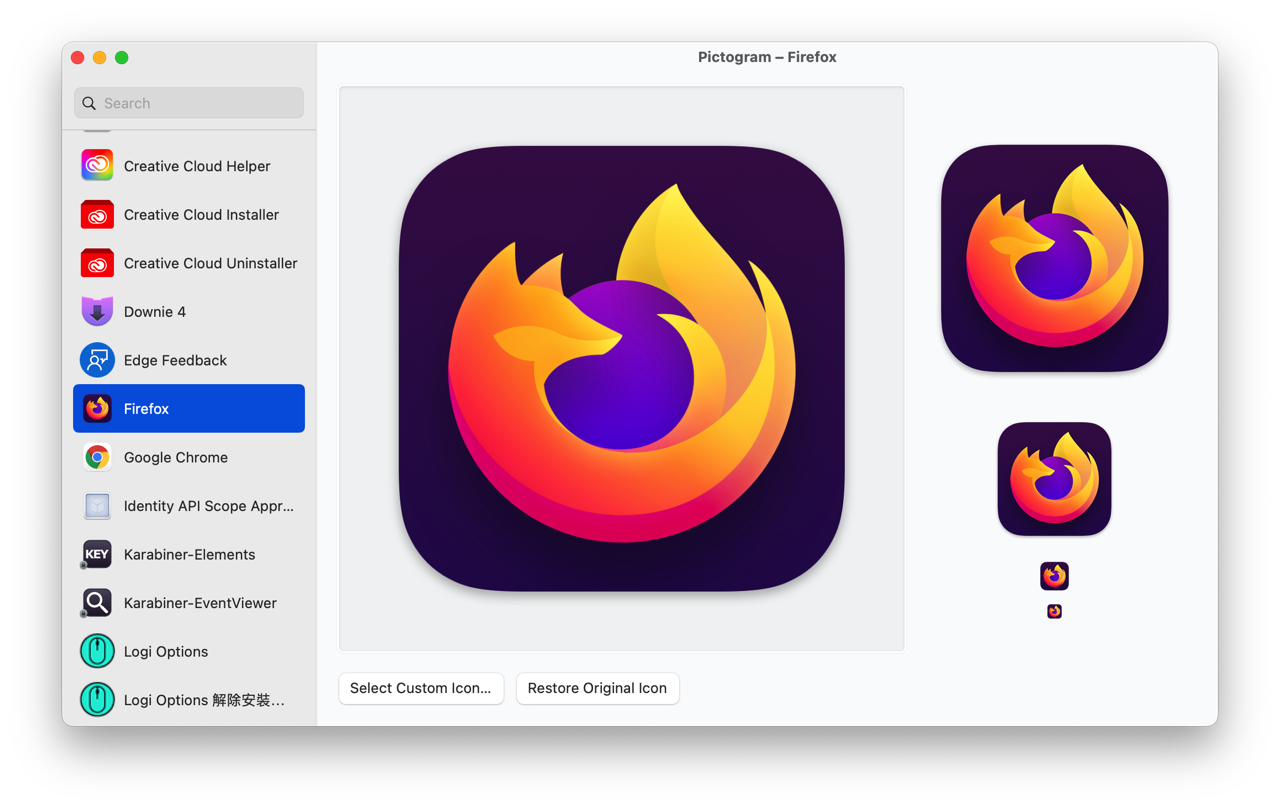
更新後將應用程式關閉、重新啟動就會看到效果。
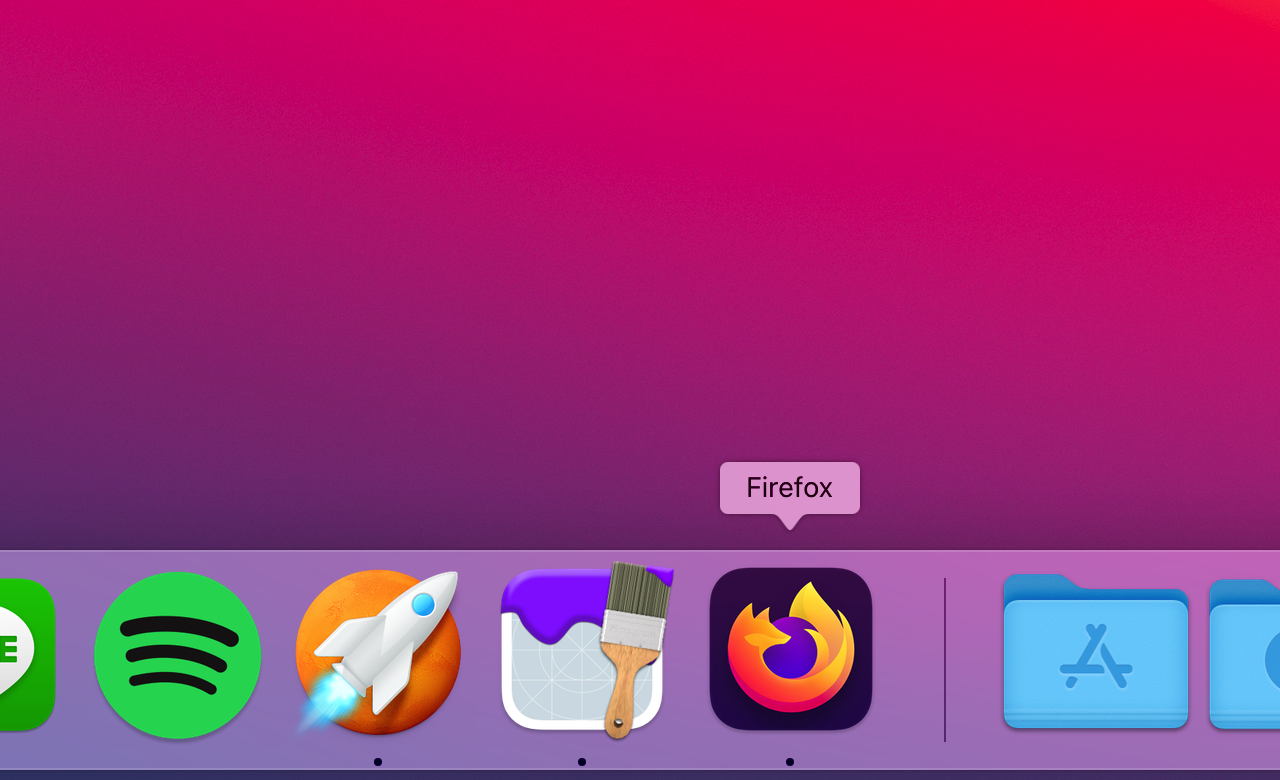
值得一試的三個理由:
- Mac 應用程式圖示管理工具,可快速自訂應用程式圖案
- 在應用程式更新後也能繼續維持原有設定值
- 一鍵將應用程式回復至預設圖示圖案








